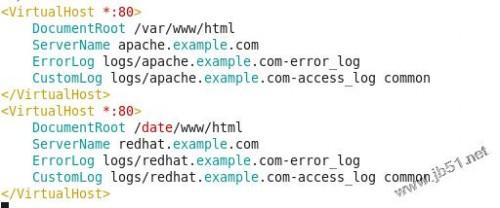
1、安装httpd软件包:
Yum install httpd
2、启动apache服务:
[root@redhat Desktop]# /etc/init.d/httpd start
Starting httpd: [ OK ]
3、安装mod-ssl软件包
[root@redhat Desktop]# yum install mod_ssl –y
4、创建一个/date/www/html的目录、并且修改安全上下文:
Chcon –t httpd_sys_content_t /date/ -R(l临时修改都行)
5、在/date/www/html下添加一个apache可执行的文件:
6、在/var/www/html下添加一个可执行的文件
7、配置Apache的配置文件:(注意打开80端口)
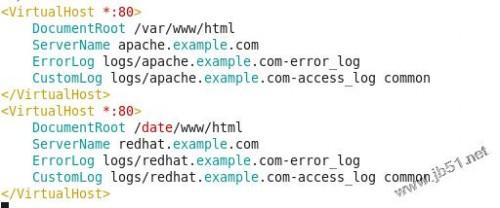
8、配置ssl的配置文件:(注意添加 加密那2行)
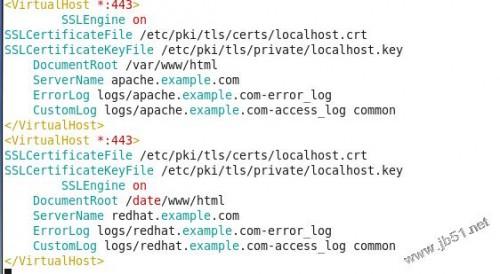
9、重启apache服务:
[root@redhat conf.d]# /etc/init.d/httpd restart
Stopping httpd: [ OK ]
Starting httpd: [ OK ]
[root@redhat conf.d]#
10、配置域名解析:/etc/hosts
apache.example.com 192.168.0.1
redhat.example.com 192.168.0.1
11测试是否成功:
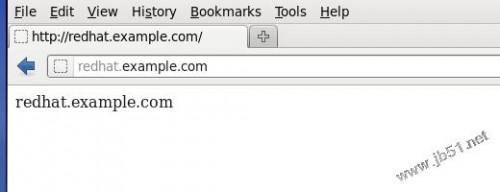
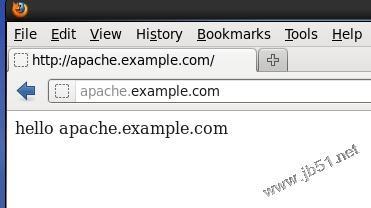

windows手动安装apache服务的方法 windows10安装apache
windows手动安装apache服务的方法 可以选择在安装Apache时自动将其安装为一个服务。如果选择"for all users",那么Apache将会被(0)人阅读时间:2024-02-23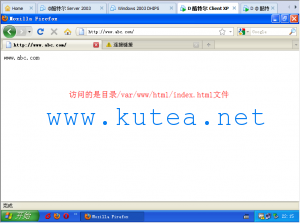
Apache配置基于加密的认证https加密证书访问
Apache配置基于加密的认证https加密证书访问 这里简单演示一下Apache下基于加密的认证访问----https加密方式访问。 1.DNS解析解析情况:(0)人阅读时间:2024-02-23
Apache中配置最大并发用户数(apache中配置最大并发用户数是什么)
Apache中配置最大并发用户数 tcp连接设置 Apache在配置编译时可以自主的选择想要使用的MPM模块,使用./configure --with-mpm=(0)人阅读时间:2024-02-23
nginx与apache限制ip连接数和带宽方法 nginx对ip限流
nginx与apache限制ip连接数和带宽方法 1,配置nginx.conf 代码如下 http{ ............. limit_zone one(0)人阅读时间:2024-02-23rhel6.3使用yum安装apache的方法(使用yum命令安装apache)
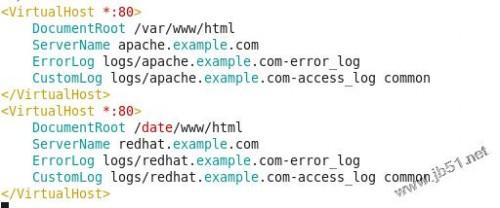 rhel6.3使用yum安装apache的方法 1、安装httpd软件包: Yum install httpd 2、启动apache服务: [root@redh..2024-02-23
rhel6.3使用yum安装apache的方法 1、安装httpd软件包: Yum install httpd 2、启动apache服务: [root@redh..2024-02-23Apache配置基于加密的认证https加密证书访问
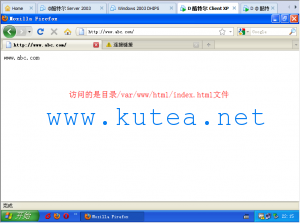 Apache配置基于加密的认证https加密证书访问 这里简单演示一下Apache下基于加密的认证访问----https加密方式访问。 1.DNS解析解析情况:..2024-02-23
Apache配置基于加密的认证https加密证书访问 这里简单演示一下Apache下基于加密的认证访问----https加密方式访问。 1.DNS解析解析情况:..2024-02-23Apache中配置最大并发用户数(apache中配置最大并发用户数是什么)
 Apache中配置最大并发用户数 tcp连接设置 Apache在配置编译时可以自主的选择想要使用的MPM模块,使用./configure --with-mpm=..2024-02-23
Apache中配置最大并发用户数 tcp连接设置 Apache在配置编译时可以自主的选择想要使用的MPM模块,使用./configure --with-mpm=..2024-02-23nginx与apache限制ip连接数和带宽方法 nginx对ip限流
 nginx与apache限制ip连接数和带宽方法 1,配置nginx.conf 代码如下 http{ ............. limit_zone one..2024-02-23
nginx与apache限制ip连接数和带宽方法 1,配置nginx.conf 代码如下 http{ ............. limit_zone one..2024-02-23
Apache中配置最大并发用户数(apache中配置最大并发用户数是什么)

nginx与apache限制ip连接数和带宽方法 nginx对ip限流

freebsd9.1源码安装apache.mysql.php环境 源码安装httpd

Windows系统环境下安装Apache并配置虚拟目录的方法介绍

freeBSD5.4下安装配置apache2+php5+mysql5过程 freebsd安装linux程序

Fedora下解决apache配置出错(linux安装apache失败)
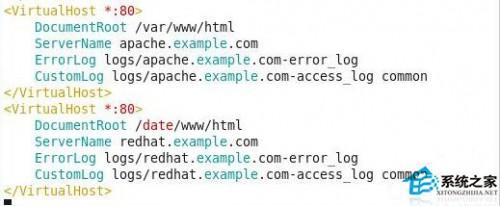
rhel6.3如何使用yum安装Apache(rhel8配置yum源)

Opera浏览器如何目录.配置文件
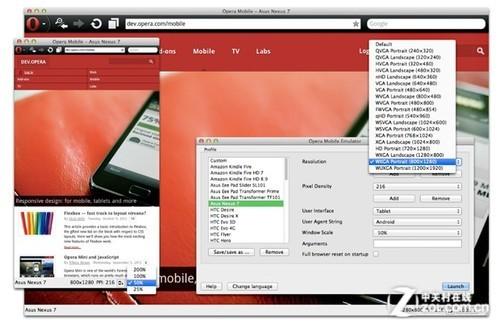
Opera新版模拟器发布 opera 手机版

陌陌会员开通教程 陌陌会员怎么开通